Schaltflächen
E-Mail mit Vorlage versenden (interaktiv)
In einen Dialog kann eine Schaltfläche eingebunden werden, die eine E-Mail versendet. Gleichzeitig kann ein Kontakt angelegt werden. Beim interaktiven E-Mail-Versand wird außerdem die E-Mail vor dem verschicken noch einmal angezeigt, so dass Sie diese bearbeiten können.
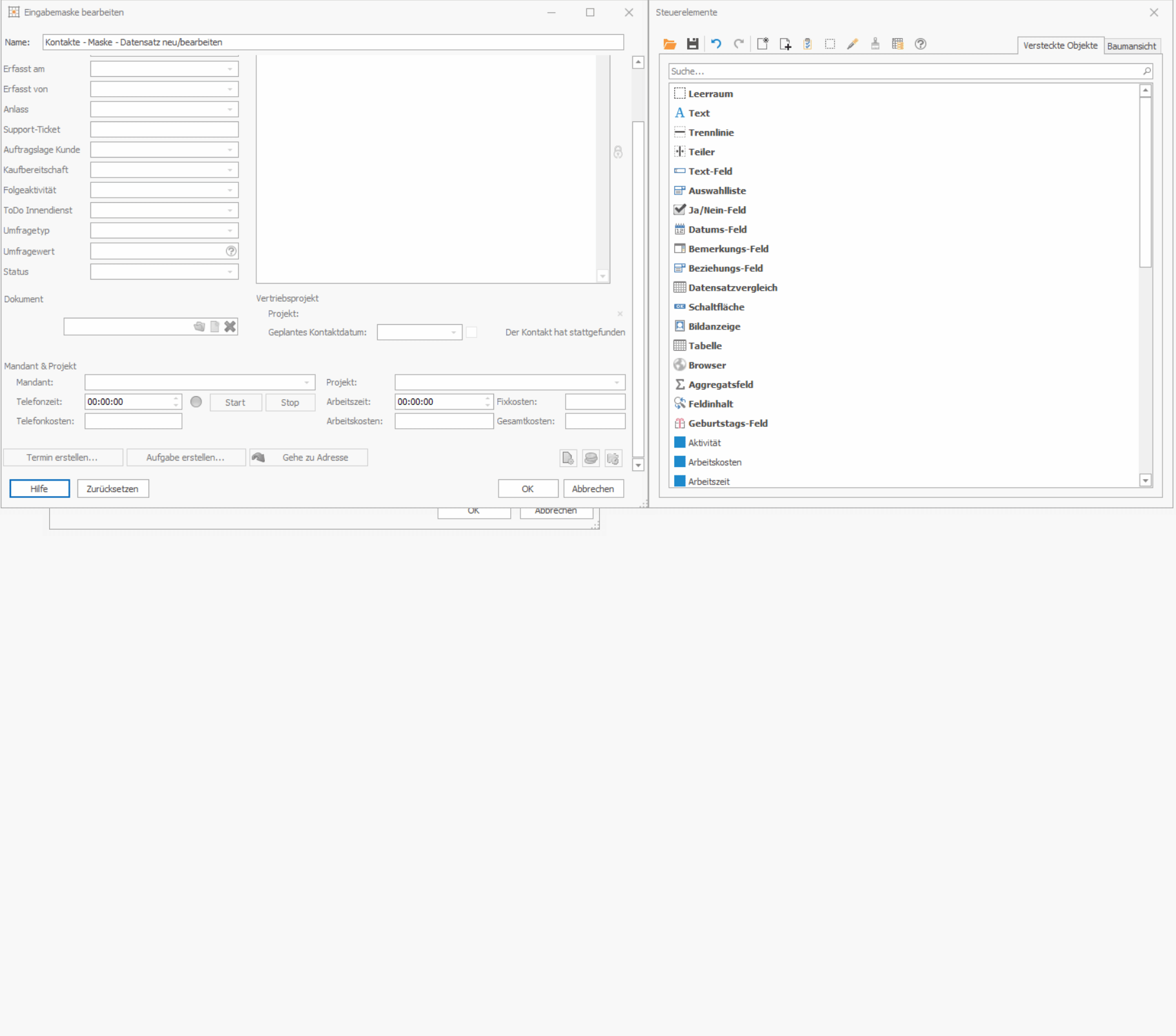
- Erteilen Sie den Befehl »Datei: Ansicht: Eingabemaske bearbeiten«.
- Öffnen Sie die relevante Eingabemaske.
- Platzieren Sie ein Steuerelement vom Typ »Schaltfläche« im Dialog.
- Klicken Sie in den Eigenschaften der Schaltfläche den »...«-Knopf in der Zeile »Aktion« an.
- Wählen Sie hier unter »Weitere Befehle« die Aktion »E-Mail mit Vorlage (interaktiv)« aus.
- Klicken Sie die Schaltfläche »Aktion konfigurieren« an.
- Legen Sie die E-Mail-Felder fest, die nach einer Empfängeradresse durchsucht werden sollen und klicken Sie »E-Mail hinzufügen« an.
Ihnen werden sämtliche Felder angeboten, die in der Datenbankstruktur als E-Mail-Felder ausgewiesen sind.
- Übernehmen Sie die gewünschten Felder. Geben Sie ihnen eine höhere bzw. niedrigere Priorität.
Beim eigentlichen E-Mail-Versand wird dann geprüft, ob das Feld mit der höchsten Priorität eine E-Mail-Adresse enthält. Ist dies der Fall, wird die Mail an diese Adresse verschickt. Ist dies nicht der Fall, wird das Feld mit der nächsthöheren Priorität auf eine E-Mail-Adresse hin untersucht und die Mail gegebenenfalls an diese E-Mail-Adresse verschickt.
- Wählen Sie unter »E-Mail-Inhalt und -Absender« die zu verwendende Vorlage und den Versandweg aus.
- Geben Sie an, ob Sie die Mail automatisch als Kontakt dokumentieren wollen. Wenn ja, haben Sie folgende Möglichkeiten:
Im Dialog befindet sich jetzt eine Schaltfläche, über die eine Mail verschickt werden kann.
- Klicken Sie diese Schaltfläche an, öffnet sich die Mail zur Kontrolle. Sie können die Mail bearbeiten.
Nach dem Versand der Mail wird entsprechend Ihrer Einstellungen der Kontakt angelegt oder nicht.